因為在上一篇JetKTV的介紹中..有提到 WinLIRC 這個遙控器模組..而且JetKTV有直接的支援. 再加上很多大大們的鼓勵...所以就有這篇的誕生.
[什麼是 WinLIRC ]
WinLIRC是一個以 LIRC為基礎而在Windows環境發展出來的模組, 而什麼是LIRC呢...它其實是 Linux Infrared
Remote Control的縮寫, 本來是在Linux下所發展出來的一個紅外線的遙控模組. 如果有喜歡Linux的大大可以到 http://www.lirc.org逛逛, 那裡面有一堆看都看不完的資料.
而因為我以Windows環璄為主, 所以當然就以WinLIRC為主要支援的對象了.
[為什麼是 WinLIRC]
市面上有很多給PC用遙控器(上Y拍找可以找到一堆)...為什麼獨鍾WinLIRC呢..原因原簡單.
1. 它是免費的.
2. 它使用的線路及零件非常簡單, 不用花太多的金錢(基本上不會超過50元台幣)
3. 它可以使用大部分的現有遙控器(你可以買一支300元的KTV專用遙控器也可以直接用你的電視遙控器來當WinLIRC的遙控器)
4. 它可以記錄(學習)N支遙控器.
5. 它可以用網路來遙控遠方的程式.
[線路]
WinLIRC可以用很多不同的電路來達到遙控的目的(當然都要透過RS-232C), 而我們就找最簡單的電路來製作就可以用了, 零件非常少(比對岸的某的電路都要少很多).
現在就來看看電路圖(電路不是我設計的, 是由 LIRC.org來的, 我只是重繪了一下而已)
右方RS-232C 對應D9 的接腳是
DCD ------- Pin 1 信號輸入
RTS ------- Pin 7 電源供應 Vcc
GND ------ Pin 5 接地
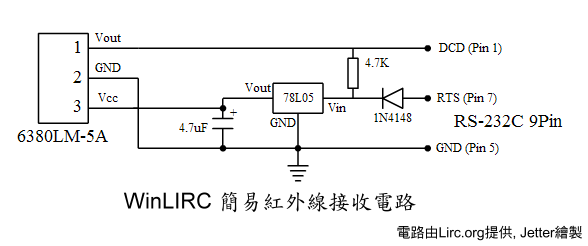
註: 圖面上的紅外線接收器我已經改成台灣比較容易買到的6038LM-5A了, 當然如果你有其它接收能力更好的相容接收器, 也可以使用.
零件如下, 我會把我買的價格(光華價)標上去:
1. 6038LM-5A 紅外線接收....... 我買28元1個

2. 電解電容 4.7uF/50V ...... 5元可以買一堆
3. 1N4148 二極體 ............. 10元可以買一堆
4. 電阻 1/4W 4.7K歐姆 ...... 5元可以買一堆
5. LM78L05 100mA穩壓IC.. 忘了多少錢...但不到15元

6. RS-232 D9 母頭一個

接頭上有標明第幾Pin, 因為我們只用到 1, 5, 7 3個支腳, 焊的時候要小心
7. D9接頭外殼一個

8. 網路線一小段(其實只要3Pin的線即可..只是我手頭上別的沒有網路線一堆...所以就剪了條網路線來用)
以上零件總會不會超過新台幣50元, 只是有些一次要買一堆, 不過可以留著以後可以用
其中 6038LM 找一下DataSheet (咕狗大神真方便...)得知腳位為:
Pin1 : Vout .... 信號輸出
Pin2 : GND .... 接地
Pin3 : Vcc ..... +5V
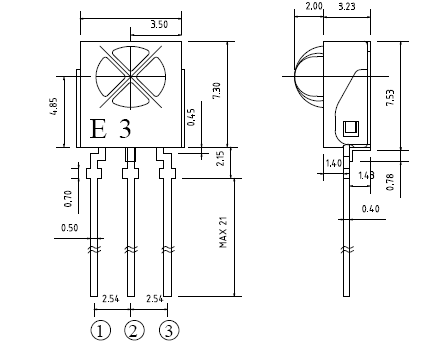
來源: 6038LM-5A DataSheet
而 78L05 是所謂 TO-92封裝, 腳位說明如下圖:
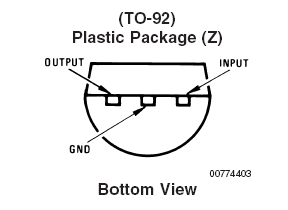
來源 : LM78L05 DataSheet
因為零件沒有多少..所以連萬用板都省起來..如果有經驗的大大可以直接焊在RS-232 D9 接頭內.

或者...像這樣

因為我剛好兩種都各做了一個...所以才有圖可看..

注意事項:
1. 6038LM 和 78L05 腳位不要弄錯了.
2. 1N4147 二極體和 4.7uF電解電容都有極性不要焊反了.
等到萬事俱備後...我們就要開始WinLIRC的使用了...
啊~~~~~~我的NB沒有RS-232C怎麼辦呢...有些大大可能要用在NB上但, NB通常沒有RS-232的接頭..那要怎麼辦...那就真的沒辦法了


目前LIRC官方也還對USB Serial說目前是不行的.....

 )
)
=======================================================
硬體的部分解決了...現在就是軟體的部分了... 首先請到 WinLIRC的首頁去下載WinLIRC的程式
目前最新的版本是 0.6.5
下載點: http://prdownloads.sourceforge.net/winlirc/winlirc-0.6.5.zip?download
解壓縮後你會發現一拖拉庫的檔案...不要被嚇到.. 幾乎都是 Source Code. 我們需要的只有 及 一個 Sample.cf 這兩個檔而已...不要懷疑..它是綠色軟體..免安裝直接執行.
及 一個 Sample.cf 這兩個檔而已...不要懷疑..它是綠色軟體..免安裝直接執行.
可以的話把這兩個檔獨立開個資料夾(如c:\WinLIRC)來放
首先把我們剛剛的硬體裝上去..要知道裝在那個Com埠喔.. 如果不知道是COM幾. 請找 "好人" 處理.
現在直接執行 WinLirc.exe , 哇..怎麼出現
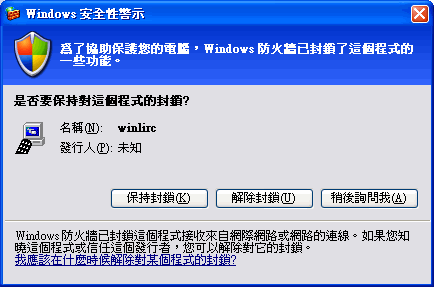
沒關係...因為它是一個Winsock的 Service所以會被XP的防火牆給檔下來, 請按解除封鎖繼續
哇..又來一個
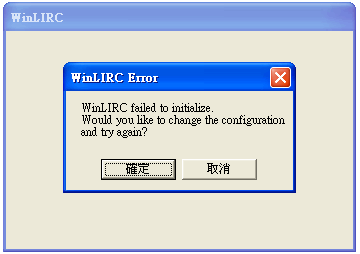
沒關係第一次一定會這樣..按確定即可, 然後會看到下面的畫面
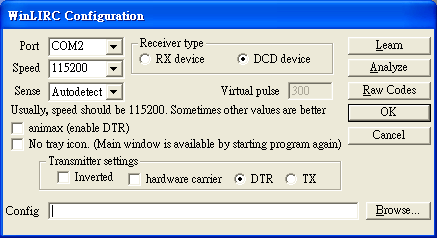
首先把Port欄位設定成你的COM埠, 下拉式選單可以選到COM8, 如果超過, 可以直接輸入即可不用理會選單.
[硬體測試]
怎麼知道硬體工作正不正常.....當然要測試一下了, 設定好COM埠後
按下下方 Config 右方的 Browse... 鈕. 選擇 Sample.cf 檔
再按下右方的 Raw Code鈕 會出現一個叫 Learn Rmote的視窗. 然後隨便拿著一個遙控器對著 6038LM的接收窗按按看. 如果
那個 視窗會隨著按鈕而出現一堆pulse , space...(如下圖) 那麼硬體己測試成功..請關閉這個視窗, 接下來可以開始學習遙控器了.
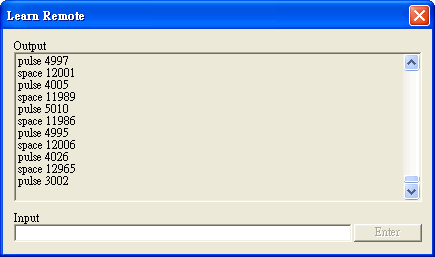
[學習遙控器]
好..回到主視窗後..我們要開始學習了..
首先我們要開一個新的檔案來學習, 在下方 Config 的檔名處改個檔名 (如 Test.cf)
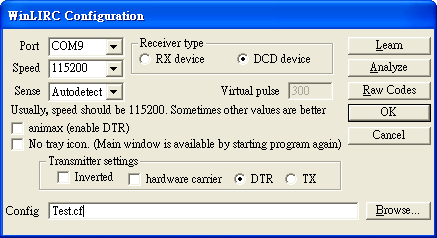
再按下 Learn 鈕
學習步驟
1. 按下 Learn之後出現下面的畫面, 請輸入遙控器的名稱後按 Enter鈕
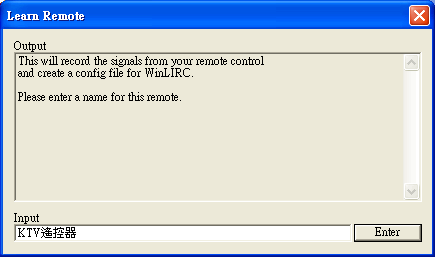
2. 接下來有2個畫面, 要輸入遙控器的特性, 因為我們並不知道..所以我們都直接按Enter讓WinLIRC自行檢查
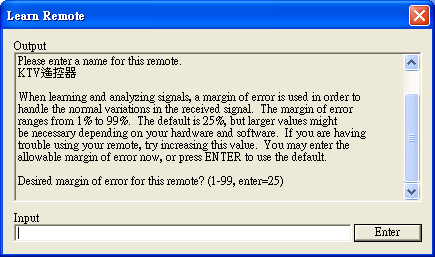
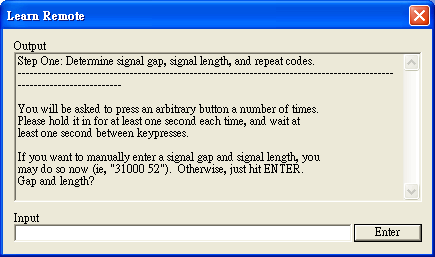
3. 接下來這個畫面, 請按下想學習的遙控器上的某一鍵, 然後按照上面的指示需要按10次左右
按了鍵, 系統抓到, 請你再按一次
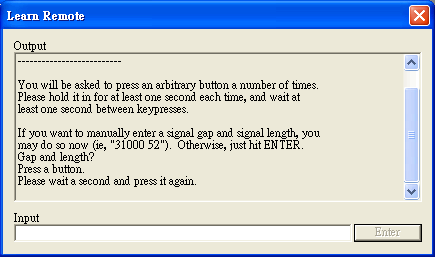
有沒有看到中間有句 "Did not get....." 表示這次按的不成功, 還要再按一次直到出現10Left
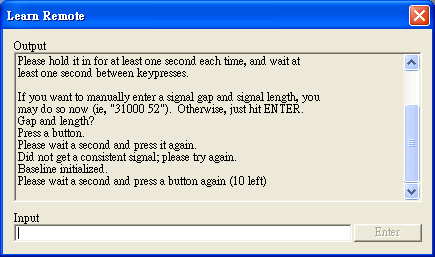
出現10Left表示要再記錄10次..那麼..就按吧..10.9.8.7.6.5.哇失敗..4.3.2.1. 成功了
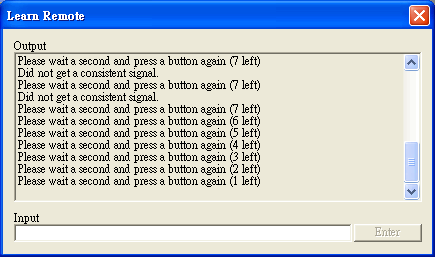
這個步驟主要是讓WinLIRC了解這支遙控器的特性, 如果一直不成功..可能是你的遙控器碼太複雜(通常有些日本的遙控器會有這個現象), 換一支吧. 如果錯誤太多..系統可是會出現錯誤太多訊息, 而回到主選單的喔.
撇步:按鍵時可以稍稍按久一點..成功率會高一點.
4. 再來開始要學習按鍵了喔.
先輸入想學習的按鍵名

再來按下想學習的按鈕..會出下圖的畫面, 其中有個 matches=?, faults=?
也就是說要每個按鈕要按到matches=7 才行..所以要多按幾次
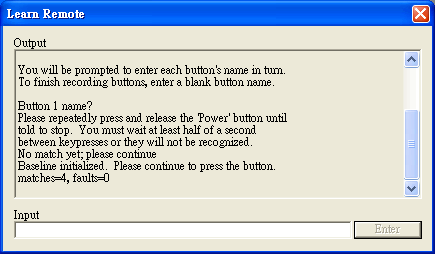
經過7次成功match後..出現是否要Keep這個按鍵, 當然是按 是 囉
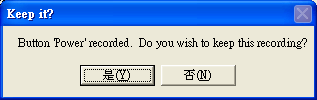
接下來又回到第4的步驟開始, 輸入第2個鍵的按鍵名..
依此類推把所有的接鍵全都學習完為止.
最後還是會回到輸入按鍵名稱的畫面, 如果已經學習完畢了, 則不需要輸入任何名稱直接按Enter即可
5. 當結束按鍵的學習後, 系統會請你不要忘了按 analyze 鈕 來整理剛剛學習的資料
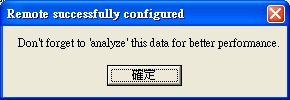
6. 所以我們當然照著作囉..一切成功的話
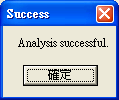
至此..學習的動作已經完成
請在主畫面 按下 OK 鈕, 這時WinLIR會自動跑到右下方變成一個圓形圖示去, 此時如果按一剛剛學習的遙控器的鈕, 你會發現 WinLIR的圓形圖示會變綠色的. 這表示遙控接收正常.
接下來, 我們要來測試一下剛剛學習的按鍵了, 請按 開始鈕, 再選執行(如下圖), 輸入 telnet localhost 8765
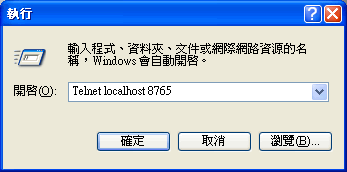
會出現一個 Telnet的視窗..現在按一下剛剛的按鍵看看. 你會發現Telnet視窗內會有 按鍵碼-按鍵名-遙控器名.....至此...大大的成功.
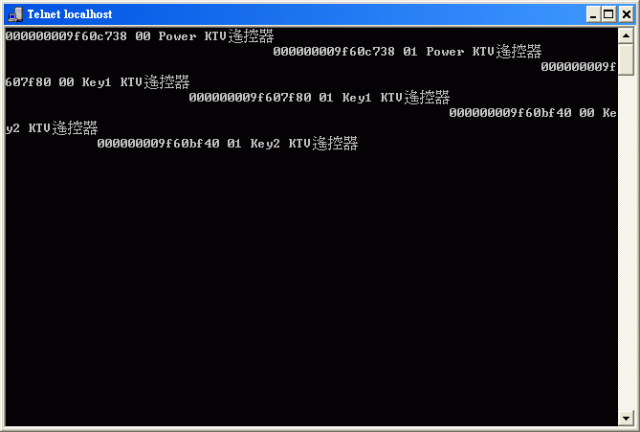
現在我們已經完成一支遙控器了, 如果要再學習另一支遙控器那麼請重新再來一次即可
但要注意的是. Config的檔名不能一樣, 不然原來的遙控器資料會被蓋掉.
也就是說學習的時候是一個遙控器一個檔案.
而是不是可以同時使用2個以上的遙控器呢, 答案當然也是可以的.
其實所有的遙控器檔案都是文字檔, 所以你把副檔名設定成.txt也可以.
你只要打開每個遙控器檔, 把從 begin remote 一直到 end remote 全部複製到另一個檔案內.
然後把那個檔案存檔, 再執行WinLIRC, 用 browse... 鈕 選擇那個檔案即可.
當WinLIRC正確運作後..以後直接執行WinLIRC即會自動載入最後的那個Config檔, 並自動縮到右下方在背後默默的工作著.
[在JetKTV使用 WinLIRC遙控器]
首先請把JetKTV.ini 檔案內 [WinLirc]區中的 Enable 設為 Yes
[WinLirc]
Enable=Yes
Host=localhost
存檔後執行JetConfig
再到設定鍵盤及遙控器的功能內按下學習鈕, 即可一個一個按下遙控器鈕把功能給設定好了.
祝大家用的快樂....

看看時間...又天亮了...補眠企~~~~~~~

[什麼是 WinLIRC ]
WinLIRC是一個以 LIRC為基礎而在Windows環境發展出來的模組, 而什麼是LIRC呢...它其實是 Linux Infrared
Remote Control的縮寫, 本來是在Linux下所發展出來的一個紅外線的遙控模組. 如果有喜歡Linux的大大可以到 http://www.lirc.org逛逛, 那裡面有一堆看都看不完的資料.
而因為我以Windows環璄為主, 所以當然就以WinLIRC為主要支援的對象了.
[為什麼是 WinLIRC]
市面上有很多給PC用遙控器(上Y拍找可以找到一堆)...為什麼獨鍾WinLIRC呢..原因原簡單.
1. 它是免費的.
2. 它使用的線路及零件非常簡單, 不用花太多的金錢(基本上不會超過50元台幣)
3. 它可以使用大部分的現有遙控器(你可以買一支300元的KTV專用遙控器也可以直接用你的電視遙控器來當WinLIRC的遙控器)
4. 它可以記錄(學習)N支遙控器.
5. 它可以用網路來遙控遠方的程式.
[線路]
WinLIRC可以用很多不同的電路來達到遙控的目的(當然都要透過RS-232C), 而我們就找最簡單的電路來製作就可以用了, 零件非常少(比對岸的某的電路都要少很多).
現在就來看看電路圖(電路不是我設計的, 是由 LIRC.org來的, 我只是重繪了一下而已)
右方RS-232C 對應D9 的接腳是
DCD ------- Pin 1 信號輸入
RTS ------- Pin 7 電源供應 Vcc
GND ------ Pin 5 接地
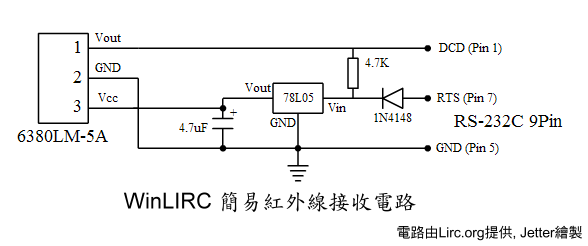
註: 圖面上的紅外線接收器我已經改成台灣比較容易買到的6038LM-5A了, 當然如果你有其它接收能力更好的相容接收器, 也可以使用.
零件如下, 我會把我買的價格(光華價)標上去:
1. 6038LM-5A 紅外線接收....... 我買28元1個

2. 電解電容 4.7uF/50V ...... 5元可以買一堆
3. 1N4148 二極體 ............. 10元可以買一堆
4. 電阻 1/4W 4.7K歐姆 ...... 5元可以買一堆
5. LM78L05 100mA穩壓IC.. 忘了多少錢...但不到15元

6. RS-232 D9 母頭一個

接頭上有標明第幾Pin, 因為我們只用到 1, 5, 7 3個支腳, 焊的時候要小心
7. D9接頭外殼一個

8. 網路線一小段(其實只要3Pin的線即可..只是我手頭上別的沒有網路線一堆...所以就剪了條網路線來用)
以上零件總會不會超過新台幣50元, 只是有些一次要買一堆, 不過可以留著以後可以用
其中 6038LM 找一下DataSheet (咕狗大神真方便...)得知腳位為:
Pin1 : Vout .... 信號輸出
Pin2 : GND .... 接地
Pin3 : Vcc ..... +5V
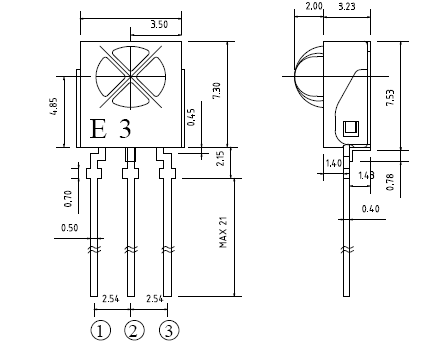
來源: 6038LM-5A DataSheet
而 78L05 是所謂 TO-92封裝, 腳位說明如下圖:
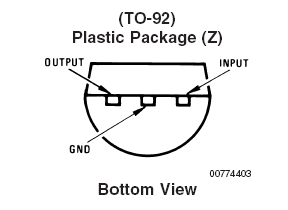
來源 : LM78L05 DataSheet
因為零件沒有多少..所以連萬用板都省起來..如果有經驗的大大可以直接焊在RS-232 D9 接頭內.

或者...像這樣

因為我剛好兩種都各做了一個...所以才有圖可看..


注意事項:
1. 6038LM 和 78L05 腳位不要弄錯了.
2. 1N4147 二極體和 4.7uF電解電容都有極性不要焊反了.
等到萬事俱備後...我們就要開始WinLIRC的使用了...
啊~~~~~~我的NB沒有RS-232C怎麼辦呢...有些大大可能要用在NB上但, NB通常沒有RS-232的接頭..那要怎麼辦...那就真的沒辦法了



目前LIRC官方也還對USB Serial說目前是不行的.....


 )
)=======================================================
硬體的部分解決了...現在就是軟體的部分了... 首先請到 WinLIRC的首頁去下載WinLIRC的程式
目前最新的版本是 0.6.5
下載點: http://prdownloads.sourceforge.net/winlirc/winlirc-0.6.5.zip?download
解壓縮後你會發現一拖拉庫的檔案...不要被嚇到.. 幾乎都是 Source Code. 我們需要的只有
 及 一個 Sample.cf 這兩個檔而已...不要懷疑..它是綠色軟體..免安裝直接執行.
及 一個 Sample.cf 這兩個檔而已...不要懷疑..它是綠色軟體..免安裝直接執行.可以的話把這兩個檔獨立開個資料夾(如c:\WinLIRC)來放
首先把我們剛剛的硬體裝上去..要知道裝在那個Com埠喔.. 如果不知道是COM幾. 請找 "好人" 處理.
現在直接執行 WinLirc.exe , 哇..怎麼出現
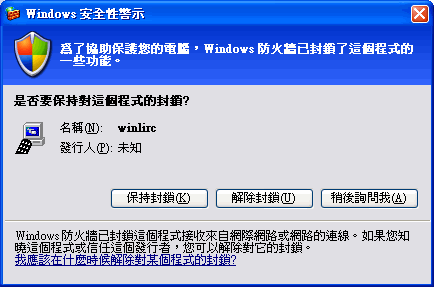
沒關係...因為它是一個Winsock的 Service所以會被XP的防火牆給檔下來, 請按解除封鎖繼續
哇..又來一個
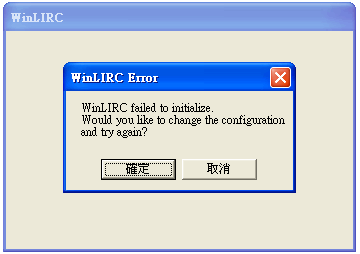
沒關係第一次一定會這樣..按確定即可, 然後會看到下面的畫面
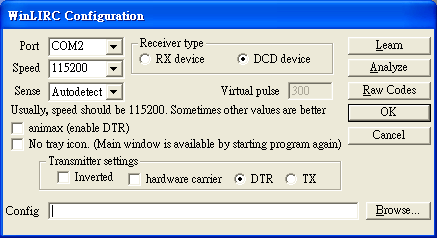
首先把Port欄位設定成你的COM埠, 下拉式選單可以選到COM8, 如果超過, 可以直接輸入即可不用理會選單.
[硬體測試]
怎麼知道硬體工作正不正常.....當然要測試一下了, 設定好COM埠後
按下下方 Config 右方的 Browse... 鈕. 選擇 Sample.cf 檔
再按下右方的 Raw Code鈕 會出現一個叫 Learn Rmote的視窗. 然後隨便拿著一個遙控器對著 6038LM的接收窗按按看. 如果
那個 視窗會隨著按鈕而出現一堆pulse , space...(如下圖) 那麼硬體己測試成功..請關閉這個視窗, 接下來可以開始學習遙控器了.
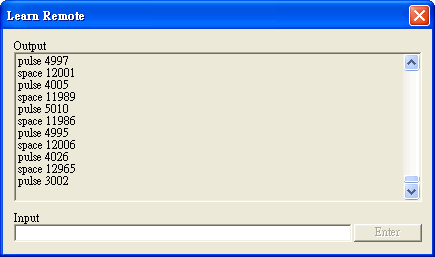
[學習遙控器]
好..回到主視窗後..我們要開始學習了..
首先我們要開一個新的檔案來學習, 在下方 Config 的檔名處改個檔名 (如 Test.cf)
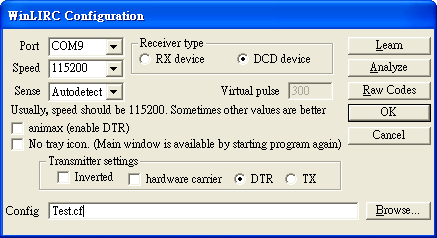
再按下 Learn 鈕
學習步驟
1. 按下 Learn之後出現下面的畫面, 請輸入遙控器的名稱後按 Enter鈕
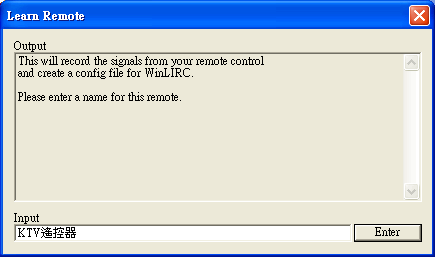
2. 接下來有2個畫面, 要輸入遙控器的特性, 因為我們並不知道..所以我們都直接按Enter讓WinLIRC自行檢查
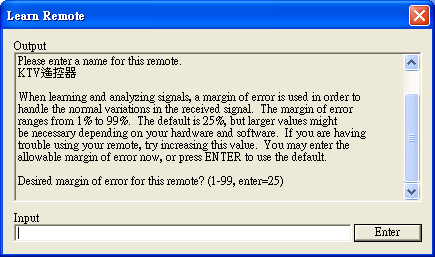
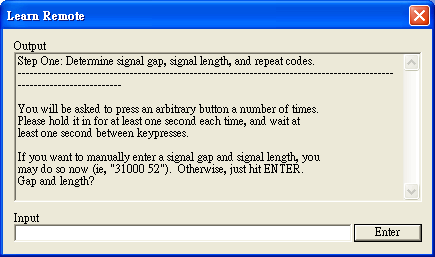
3. 接下來這個畫面, 請按下想學習的遙控器上的某一鍵, 然後按照上面的指示需要按10次左右
按了鍵, 系統抓到, 請你再按一次
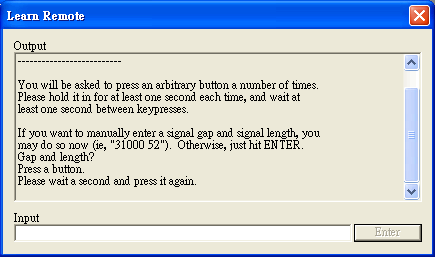
有沒有看到中間有句 "Did not get....." 表示這次按的不成功, 還要再按一次直到出現10Left
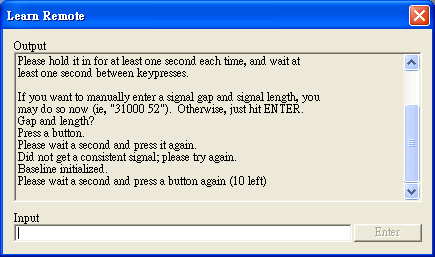
出現10Left表示要再記錄10次..那麼..就按吧..10.9.8.7.6.5.哇失敗..4.3.2.1. 成功了
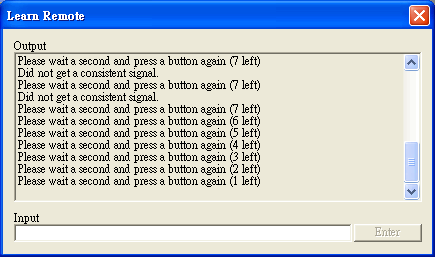
這個步驟主要是讓WinLIRC了解這支遙控器的特性, 如果一直不成功..可能是你的遙控器碼太複雜(通常有些日本的遙控器會有這個現象), 換一支吧. 如果錯誤太多..系統可是會出現錯誤太多訊息, 而回到主選單的喔.
撇步:按鍵時可以稍稍按久一點..成功率會高一點.
4. 再來開始要學習按鍵了喔.
先輸入想學習的按鍵名

再來按下想學習的按鈕..會出下圖的畫面, 其中有個 matches=?, faults=?
也就是說要每個按鈕要按到matches=7 才行..所以要多按幾次
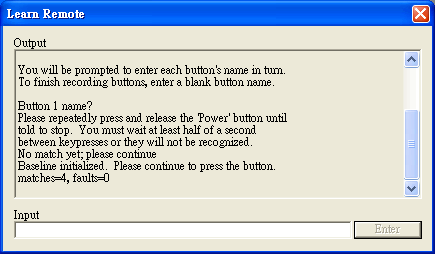
經過7次成功match後..出現是否要Keep這個按鍵, 當然是按 是 囉
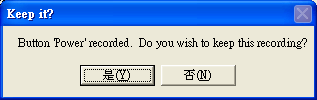
接下來又回到第4的步驟開始, 輸入第2個鍵的按鍵名..
依此類推把所有的接鍵全都學習完為止.
最後還是會回到輸入按鍵名稱的畫面, 如果已經學習完畢了, 則不需要輸入任何名稱直接按Enter即可
5. 當結束按鍵的學習後, 系統會請你不要忘了按 analyze 鈕 來整理剛剛學習的資料
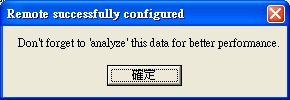
6. 所以我們當然照著作囉..一切成功的話
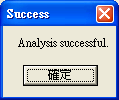
至此..學習的動作已經完成
請在主畫面 按下 OK 鈕, 這時WinLIR會自動跑到右下方變成一個圓形圖示去, 此時如果按一剛剛學習的遙控器的鈕, 你會發現 WinLIR的圓形圖示會變綠色的. 這表示遙控接收正常.
接下來, 我們要來測試一下剛剛學習的按鍵了, 請按 開始鈕, 再選執行(如下圖), 輸入 telnet localhost 8765
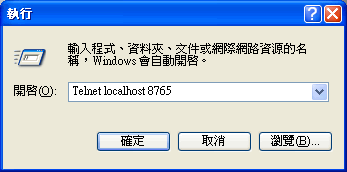
會出現一個 Telnet的視窗..現在按一下剛剛的按鍵看看. 你會發現Telnet視窗內會有 按鍵碼-按鍵名-遙控器名.....至此...大大的成功.
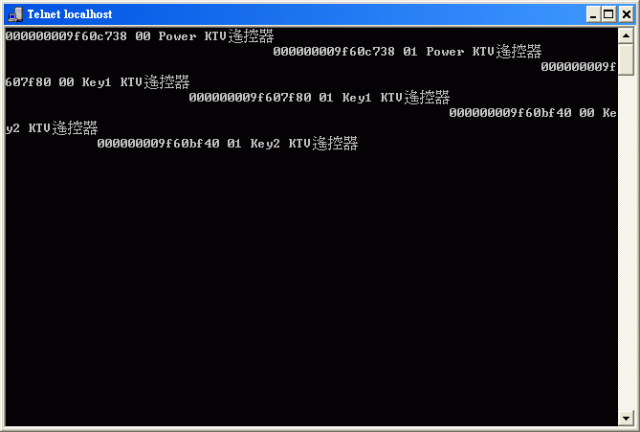
現在我們已經完成一支遙控器了, 如果要再學習另一支遙控器那麼請重新再來一次即可
但要注意的是. Config的檔名不能一樣, 不然原來的遙控器資料會被蓋掉.
也就是說學習的時候是一個遙控器一個檔案.
而是不是可以同時使用2個以上的遙控器呢, 答案當然也是可以的.
其實所有的遙控器檔案都是文字檔, 所以你把副檔名設定成.txt也可以.
你只要打開每個遙控器檔, 把從 begin remote 一直到 end remote 全部複製到另一個檔案內.
然後把那個檔案存檔, 再執行WinLIRC, 用 browse... 鈕 選擇那個檔案即可.
當WinLIRC正確運作後..以後直接執行WinLIRC即會自動載入最後的那個Config檔, 並自動縮到右下方在背後默默的工作著.
[在JetKTV使用 WinLIRC遙控器]
首先請把JetKTV.ini 檔案內 [WinLirc]區中的 Enable 設為 Yes
[WinLirc]
Enable=Yes
Host=localhost
存檔後執行JetConfig
再到設定鍵盤及遙控器的功能內按下學習鈕, 即可一個一個按下遙控器鈕把功能給設定好了.
祝大家用的快樂....


看看時間...又天亮了...補眠企~~~~~~~





沒有留言:
張貼留言